edge浏览器是我们平时非常喜欢使用的一款浏览器的,在这款浏览器中可以设置视频自动播放,有的小伙伴发现在该浏览器中进行视频播放的时候,需要手动打开视频才能进行播放,而你可以直接将edge浏览器中的视频自动播放功能启用就可以了,只需要进入到设置窗口中,将媒体视频自动播放功能找到之后就可以启用了,只需要几个简单的步骤就可以完成,下方是关于如何使用edge浏览器设置自动播放视频的具体操作方法,如果你需要的情况下可以看看方法教程,希望对大家有所帮助。

1.直接将edge浏览器点击打开,那么在展开的主页面中,在右上角的位置找到有三个点的图标进行点击。

2.这时候,就可以在下拉选项中查看到相关的菜单选项,将其中的【设置】选项点击一下进入。

3.这时候,我们将左侧的【cookie和网站权限】选项卡找到之后进行点击,将该选项包含的相关功能选项展示出来。

4.随后在右侧页面中,直接用鼠标左键滚动页面,直到找到【媒体自动播放】选项,将该选项左键点击进入。

5.这时候,就可以在页面中查看到一个【控制是否自动播放网站上的音频及视频】选项,将该选项后面的下拉按钮点击打开,选择【允许】。

以上就是关于如何使用edge浏览器设置视频自动播放的具体操作方法,在播放视频的时候,将视频设置成自动播放,可以减少我们手动操作的步骤,且设置的方法也十分的简单,感兴趣的话可以操作试试。
 云顶之弈11.21更新了什么 11.2版本更新内容
云顶之弈11.21更新了什么 11.2版本更新内容
云顶之弈11.21更新了什么?近日云顶之弈美服放出了11.21版本的更......
阅读 KB4489888更新内容有哪些
KB4489888更新内容有哪些
微软在三月中下旬再次推出了对win10系统的更新补丁KB4489888,此......
阅读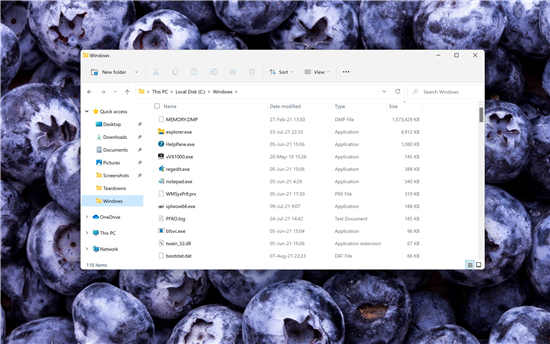 微软Windows 11优化引入了更现代的圆角用户
微软Windows 11优化引入了更现代的圆角用户
微软Windows 11优化引入了更现代的圆角用户界面 一段时间以来,......
阅读 小米手机黑屏怎么办?
小米手机黑屏怎么办?
最近常常有小伙伴跟小编讲,他们说自己的手机经常会无缘无故......
阅读 冰原守卫者口渴、饥饿、体温怎么恢复
冰原守卫者口渴、饥饿、体温怎么恢复
冰原守卫者口渴、饥饿、体温怎么恢复?大家都知道作为一款沙......
阅读 2022年英伟达和AMD显卡价格
2022年英伟达和AMD显卡价格 IFA 2022将以线下展览形式恢
IFA 2022将以线下展览形式恢 抖音怎么涨粉?抖音吸粉方
抖音怎么涨粉?抖音吸粉方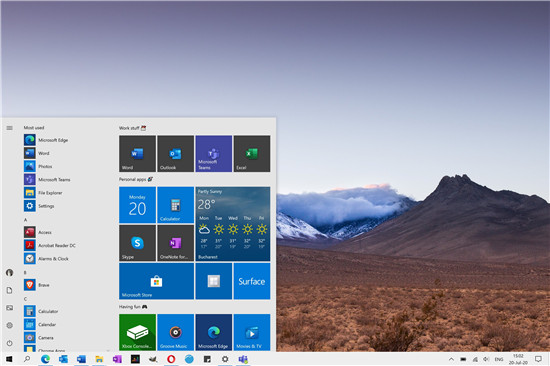 微软确认Windows 10版本200
微软确认Windows 10版本200 win11将在6.24正式发布_你们
win11将在6.24正式发布_你们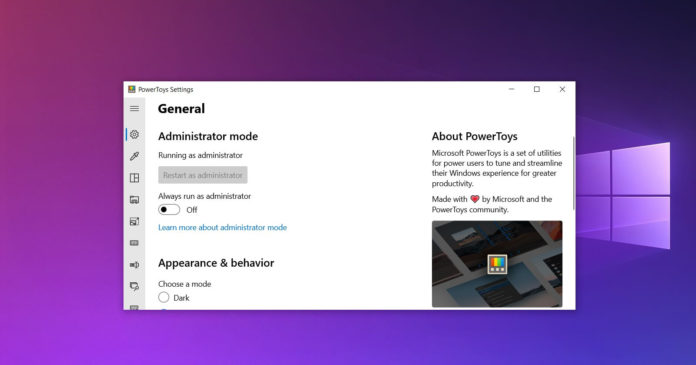 微软针对Windows10的PowerTo
微软针对Windows10的PowerTo Windows10:2022 年 6 月 15 日
Windows10:2022 年 6 月 15 日 计算机病毒的特征,传播
计算机病毒的特征,传播 undecember十三月游戏登录不
undecember十三月游戏登录不 消逝的光芒2情感无价怎么
消逝的光芒2情感无价怎么 乐高星球大战天行者传奇
乐高星球大战天行者传奇 打印机已暂停状态解除方
打印机已暂停状态解除方 RX590显卡参数评测大全
RX590显卡参数评测大全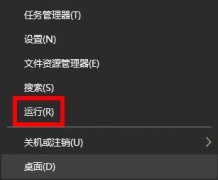 以太网没有internet访问权限
以太网没有internet访问权限 笔记本电脑进水后的处理
笔记本电脑进水后的处理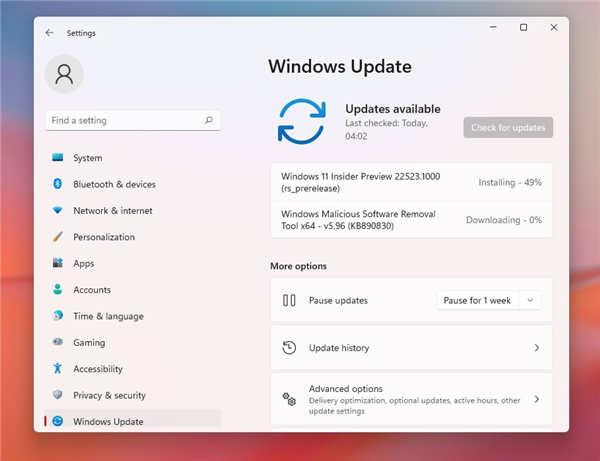 如何安装 Windows 11 Build 2
如何安装 Windows 11 Build 2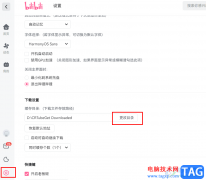 哔哩哔哩更改下载文件保
哔哩哔哩更改下载文件保 PPT实现动画先进入再退出
PPT实现动画先进入再退出 WPS excel折线图显示斜率和
WPS excel折线图显示斜率和 360n5s和努比亚z17mini哪个好
360n5s和努比亚z17mini哪个好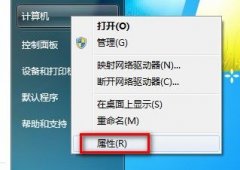 Windows 7系统如何判断是否
Windows 7系统如何判断是否 路由器有线桥接怎么设置
路由器有线桥接怎么设置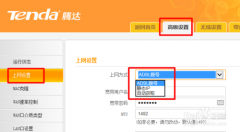 路由器上网方式怎么选择
路由器上网方式怎么选择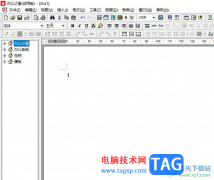
办公之星是一款家用通用办公软件,可以用来进行文档制作,它有着即时通讯、协同办公、岗位监控、工作流等功能,是办公自动化、网上办公的首选软件,用户在使用办公之星软件时,可以根...
次阅读
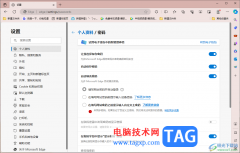
edge浏览器是大家平时都在使用的一款浏览器软件,该浏览器是win10系统电脑中自带的浏览器软件,很多小伙伴发现在使用该浏览器之后,该浏览器提供给大家的便利是非常多的,比如我们需要在...
次阅读
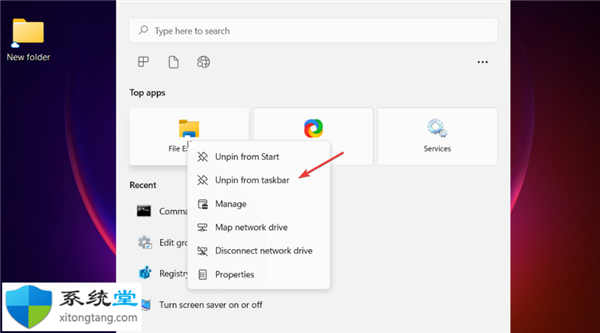
win11任务栏使用设置技巧_如何在 Windows 11 中使用任务栏? 一. 将应用固定到任务栏 1. 在搜索框中键入您想要的应用程序,然后右键单击它。选择固定到任务栏。...
次阅读
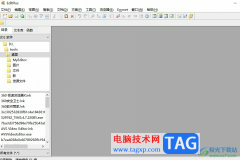
editplus是一款功能强大的文本和源代码编辑器,它有着友好易懂的用户界面,帮助用户在短时间内完成高效编程,并且其中强大的编辑功能可以帮助用户编辑更加复杂的文件,还可以自定义模板...
次阅读
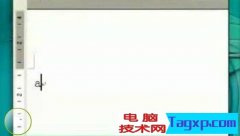
视频教程讲的是入门到熟练这个过程中常用到的一些操作。...
次阅读

当我们在使用电脑操作的时候,一般都是需要登录电脑qq的,因为我们会进行文件的上传,以及进行一些视频会议以及查看自己的qq空间动态等内容,且还会进行屏幕共享操作等,但是一些小伙...
次阅读
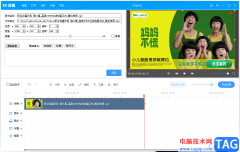
ev剪辑软件对于一些新用户来说,是非常便利的视频剪辑软件,不管你平时是否对视频剪辑软件熟悉,这款软件都可以让你很好的编辑和制作属于自己的视频,因为该软件中的编辑工具比较简单...
次阅读

系统之家的系统是一款非常受欢迎的装机系统,但是系统之家的系统想要安装好却不是一件那么容易的事情,很多的用户们下载好系统以后,发现自己不知道该怎么去操作才能够将系统安装好,...
次阅读
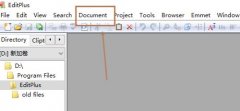
最近有很对朋友在咨询小编Editplus怎么设置打印机?那么还不太清楚的朋友就赶快跟着小编一起学习一下吧,具体的方法如下介绍哦。...
次阅读
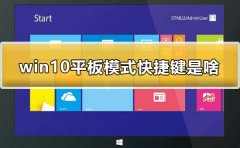
在使用我们的win10平板模式的时候,我们很多的用户们表示有没有快捷键啊,自己去其中进行设置太麻烦了,那么win10平板的快捷键到底是什么呢,快来看看详细的教程吧·~...
次阅读
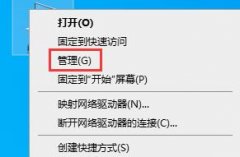
我们在使用win7系统电脑时偶尔会出现win7主板usb接口全部失灵的情况,这有可能是因为usb接口驱动坏了,我们需要在设备管理器中卸载相应驱动并重新下载,下面一起来看一下具体的方法吧。...
次阅读
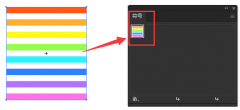
如何使用ai软件绘制彩条镂空球呢?想必有的朋友还不太清楚,那么今天小编就将ai绘制彩条镂空球的教程分享给大家哦,还不太清楚的朋友赶快来学习一下吧。...
次阅读
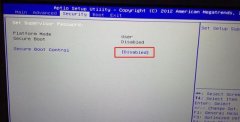
雷神G150T银刃版是一款搭载了intel酷睿第六代i7处理器的15.6英寸笔记本电脑。预装的是win10系统,但是还是有不少的用户喜欢win7系统。大家都知道intel 6代以上CPU安装WIN7时usb3.0设备无法使用,要在...
次阅读

使用C4D会创建参考线吗?估计有的朋友还不熟悉相关的操作,下面小编就讲解关于C4D创建参考线的操作步骤,希望对你们有所帮助哦。...
次阅读
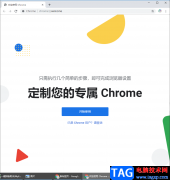
GoogleChrome谷歌浏览器是一款非常强大的浏览器之一,目前除了大家经常使用的win系统自带的edge浏览器之外,谷歌浏览器被使用的占比就是非常高的,因为谷歌浏览器的兼容性非常好,并且这款...
次阅读